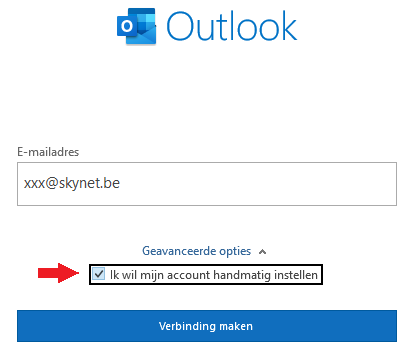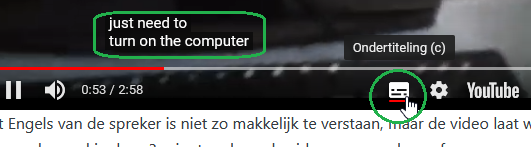-
Items
920 -
Registratiedatum
-
Laatst bezocht
Inhoudstype
Profielen
Forums
Store
Alles dat geplaatst werd door nokiaprox
-

skynet mailadres in outlook op android aanmaken
nokiaprox reageerde op Theo2602's topic in Archief Outlook
Probeer eens het e-mailadres op jouw PC manueel toe te voegen in Outlook : Zet een vinkje bij 'Ik wil mijn account handmatig instellen' en kies in het volgende scherm voor IMAP. Vul dan deze gegevens in: Inkomende e-mail Server : imap.skynet.be Poort : 993 Versleutelingsmethode : SSL/TLS Uitgaande e-mail Server : relay.skynet.be Poort 587 Versleutelingsmethode : STARTTLS Hierbij 'Aanmelding via beveiligd-wachtwoordverificatie (SPA) vereisen' aanvinken In het volgende scherm geef je het wachtwoord op dat bij dat e-mailadres hoort. Als alles goed verlopen is wordt door Outlook een test-mail verstuurd. Indien je hierbij geen foutmeldingen krijgt , dan weet je dat de ingevoerde gegevens juist zijn en kan je daarmee proberen op de smartphone. -
Off topic, maar misschien nuttig voor later: Bij YouTube-video's kan je (automatisch gegenereerde) ondertitels te voorschijn toveren. Dit doe je het eenvoudigst door op het toetsenbord-icoon onderaan de video te klikken (of via instellingen)
-
Waarschijnlijk heb je inderdaad niet genoeg ruimte vrij op je smartphone. Probeer eens te optimaliseren, zie daarover https://www.samsung.com/nl/support/mobile-devices/wat-kan-ik-met-de-functie-apparaatonderhoud/(< klik). Na optimaliseren zie je onder het icoontje 'Opslag' onderaan het scherm de vrije ruimte. Als het nu nog niet lukt om een nieuwe app te installeren, probeer dan een oude app die je niet of weinig gebruikt te verwijderen, om zo ruimte vrij te maken.
-

Mijn eID kaartlezer werkt niet zoals het moet !!
nokiaprox reageerde op Rolle Gmail's topic in Archief Windows 10
Ik heb ook geen ervaring met ingebouwde kaartlezers, maar aangezien het werkt met Chrome, denk ik niet dat het probleem daar zit. -

Mijn eID kaartlezer werkt niet zoals het moet !!
nokiaprox reageerde op Rolle Gmail's topic in Archief Windows 10
Gelukkig werkt het met Chrome. Ik kan je doorverwijzen naar de helppagina's van eID, maar die zijn niet aangepast aan de recentste versie van Firefox. Er staat zelfs : Bij de meest recente versie van Firefox heeft, kunnen er aanmeldingsproblemen optreden. (compleet met taalfout) : https://eid.belgium.be/nl/faq/firefox-ik-kan-mij-niet-aanmelden-hoe-los-ik-dat-op#7496 Het ziet er dus naar uit dat je zal moeten wachten tot de overheid haar software aanpast. Overigens, bij mij werkt het wel feilloos met FF. -

Mijn eID kaartlezer werkt niet zoals het moet !!
nokiaprox reageerde op Rolle Gmail's topic in Archief Windows 10
De knop 'Verwijderen' wijst erop dat die add-on al is geïnstalleerd. Dat is dus in orde, je hoeft daar niets meer mee te doen. Heb je ook de nieuwste versie van de software geïnstalleerd? Op https://eid.belgium.be/nl staat Probeer misschien van daaruit eens de nieuwe versie te downloaden (Groene knop 'Gratis download') en installeren. -

Mijn eID kaartlezer werkt niet zoals het moet !!
nokiaprox reageerde op Rolle Gmail's topic in Archief Windows 10
@Theo2602 Heb je voor Firefox ook de add-on geïnstalleerd (zie https://eid.belgium.be/nl) ? add-on voor Firefox : https://addons.mozilla.org/nl/firefox/addon/belgium-eid/ Probeer eens de eID-kaartlezer aan te sluiten vooraleer de PC op te starten. -
Ik kan die video zonder problemen downloaden op deze manier (online, zonder een programma te moeten installeren): Ga naar de website https://www.y2mate.com/en13/youtube Kopiëer de link van de video ( https://www.youtube.com/watch?v=AHsH7iqs0mw ) in het rood omkaderde vak Je krijgt onmiddellijk een lijst met de mogelijke kwaliteiten van die video Klik op de groene knop Download naast de bovenste regel (360p - bestandsgrootte 9.3 MB) Je krijgt een pop-up met (na even wachten) een groene knop Download .mp4 Klik daarop en kies voor bestand opslaan Het bestand komt in je downloadmap, met als naam y2mate.com - vicky leandros o kaimos2002_360p.mp4
-
Ik vrees dat @droske een instructie vergeten is: Sluit Outlook. Druk op de Windowstoets + r Typ in dat venster : control inetcpl.cpl,,6 Je komt nu in Eigenschappen van Internet. Onder de beveiligingssectie vink je Versleutelde pagina's niet op schijf opslaan uit indien dat aangevinkt zou staan. Open Outlook. Probeer dit eens.
-

Kopiëren video bestanden van camera
nokiaprox reageerde op ictknechter's topic in Archief Multimedia
Dan zit je hier voorlopig vast. Maar met een beetje geluk blijft die code ook de volgende dagen gewoon werken. Ik had op mijn PC al lang versie 20.0 van dat programma (ook ooit via zo'n eendagsaanbieding). Ik heb die versie verwijderd en de nieuwe geïnstalleerd: die was meteen geactiveerd, zonder die nieuwe code. Blijkbaar werd versie 22.1 geactiveerd met de oude code, die nog ergens in het register stond. Dus duimen maar, misschien lukt het alsnog. -

Kopiëren video bestanden van camera
nokiaprox reageerde op ictknechter's topic in Archief Multimedia
Lukt het om hd-video-converter-pro.exe te downloaden, rechtstreeks van de site van de uitgever ( https://www.videoconverterfactory.com/hd-video-converter/ )? Klik op 'Free Download'. Het is hetzelfde bestand, je zou dàt kunnen gebruiken met de code van thesoftwareshop. (Maar waarschijnlijk zal Norton dat ook tegenhouden) Opm.: Ik gebruik Malwarebytes, samen met Microsoft Defender Firewall. Noch bij het downloaden, noch bij het installeren geven die een waarschuwing. Een scan van hd-video-converter-pro.exe met virustotal geeft: https://www.virustotal.com/gui/file/60ad9fae6829fa5754bb0db8bb9a5a382fd497743b09e277eeafac8ad197855e/detection Slechts 1 op 58 programma's geeft een waarschuwing. Mocht het bestand écht onveilig zijn, zouden dat er veel meer zijn. Maar goed, als het niet lukt of als je het niet vertrouwt hoef je het niet te installeren! Dan kan je verdergaan met VSDC. -

Kopiëren video bestanden van camera
nokiaprox reageerde op ictknechter's topic in Archief Multimedia
De URL scannen met Virustotal geeft dit resultaat: https://www.virustotal.com/gui/url/e7ba635c9311da3f5d30ed0201e326e54d7a01512741e9f33ba69eb456a70ab4/detection , veilig dus. Een alternatieve downloadlink voor HD Video Converter: https://thesoftware.shop/wonderfox-hd-video-converter-factory-pro-review-coupon/ Scroll na beneden en klik op het tabblab 'Software Giveaway' , geef daar een fake e-mailadres op (of wacht enkele minuten). Je krijgt dan een uitleg, met de code en een knop 'BUY NOW'. Daarop klikken gaat het installatiebestand downloaden. ⚠️ Enkel nog vandaag geldig. Ter info, de website van de producent: https://www.videoconverterfactory.com/hd-video-converter/ -

Kopiëren video bestanden van camera
nokiaprox reageerde op ictknechter's topic in Archief Multimedia
Net ontdekt : Een ander conversieprogramma, dat veel eenvoudiger is in gebruik en volgens mij nog beter werkt dan de VSDC converter is WonderFox HD Video Converter Factory Pro ⚠️ Een volledige licentie is momenteel gratis te verkrijgen, maar je moet het binnen de 2 dagen installeren en registreren. ⚠️ -

Kopiëren video bestanden van camera
nokiaprox reageerde op ictknechter's topic in Archief Multimedia
@Passer mp4 is inderdaad de beste keuze, al mag je dan in VSDC niet de voorgestelde presets gebruiken, die moet je nog wat aanpassen om een goed resultaat te bereiken, vooral de bitrate. @dotchiejack Die link is toch wel interessant: je krijgt meteen het hele bewerkingsprogramma, ook al gebruik je er maar een stukje van. Misschien kunnen andere 'meelezers' er iets mee. VSDC is geen slecht programma, maar zoals alle videobewerkingsprogramma's niet zo eenvoudig in gebruik. Hierbij kan ik niet helpen, je zal moeten hopen dat hier een Ubuntu-specialist meeleest. -

Kopiëren video bestanden van camera
nokiaprox reageerde op ictknechter's topic in Archief Multimedia
Inderdaad, Passer was me voor. De link voor VSDC Free Video Converter: http://www.videosoftdev.com/free-video-converter Die heeft wel het nadeel dat de interface niet al te gebuiksvriendelijk en soms moeilijk te begrijpen is. Er is ook nog Freemake Video Converter . Daar lees je veel lovende kritieken over, maar ken ik persoonlijk niet. -

Kopiëren video bestanden van camera
nokiaprox reageerde op ictknechter's topic in Archief Multimedia
Ik heb als test een kort .vob-bestand met VLC geconverteerd naar .mp4 (Video - H.264 + MP3). Bij het afspelen is er geen merkbaar verschil in beeldkwaliteit. Maar Windows Media Player en de app Movies & TV spelen geen geluid af. Waarschijnlijk ontbreekt in Windows 10 de gepaste audio-codec. Misschien gaat het onder Ubuntu beter? Bij afspelen met VLC loopt het geluid en beeld synchroon. Ik vrees dat ik je dus niet verder kan helpen met dit probleem. Sorry. Misschien komt er nog iemand anders langs die wel een oplossing heeft. -

Kopiëren video bestanden van camera
nokiaprox reageerde op ictknechter's topic in Archief Multimedia
VLC kan .vob-bestanden afspelen. Heb je geprobeerd zo'n .vob-file te bekijken met VLC vooraleer te converteren ? (In VLC: Media -> bestand openen -> (bladeren naar bestand) -> openen) Is de videokwaliteit dan goed en lopen beeld en geluid dan wel synchroon ? Welk output-formaat kies je bij het converteren ? -

Eigenaardig verschijnsel met een dbase op één bepaalde partitie
nokiaprox reageerde op Passer's topic in Archief Access
De functionaliteit 'Opslaan als' gebruik je in hoofdzaak als je de database wil opslaan in een ander formaat, bijvoorbeeld een oudere versie van Access. Ik vond een introductiecursus Access. Kijk eens op deze pagina : https://leeraccess.netlify.app/intro/intro_database_saveas.html Belangrijk is daar de derde alinea : Omdat Access alle wijzigingen die je aanbrengt onmiddellijk zonder te vragen opslaat, beschik je al vrij snel niet meer over de originele database. Het is daarom aan te bevelen om te beginnen met eerst een kopie van de originele database snoep2016.accdb te maken Dat lost jouw probleem natuurlijk niet op, maar ik weet niet meer waar ik nog zou moeten zoeken... -

Eigenaardig verschijnsel met een dbase op één bepaalde partitie
nokiaprox reageerde op Passer's topic in Archief Access
Jij verwart hier Y met 7 denk ik ? En neen, ik had het wel zo begrepen. Access slaat de wijzigingen onmiddellijk op. Dus je opent copiedb, en verwijdert 100 records. Access slaat dat op onder de naam copiedb (zonder iets te vragen of melden) = de database waarmee je aan het werken bent. Jij slaat dat nog eens op als ingekortedb. Eigenlijk zijn copiedb en ingekortedb dus hetzelfde. Dat is wat er wel degelijk gebeurt op Y (copiedb én ingekortedb 100 records kleiner). Dat gebeurt niet op K, daar verkleint copiedb niet. En eigenlijk zou dat wél moeten. Het komt er dus op neer dat op K Access de wijzigingen NIET opslaat in de database waarmee je aan het werken bent (copiedb). Maar waarom -

Eigenaardig verschijnsel met een dbase op één bepaalde partitie
nokiaprox reageerde op Passer's topic in Archief Access
Wat op Y gebeurt lijkt mij normaal (Access slaat wijzigingen onmiddellijk op). Het opslaan als ingekorte db is hier overbodig, de veranderingen zijn al opgeslagen in de kopiedb. Waarom dat op K anders gebeurt is voor mij ook een raadsel. Even nog een bedenking: sluit je in de twee gevallen Access volledig af, of sluit je in één geval enkel de kopiedb ? Ik vraag mij namelijk af of er een verschil zou zijn tussen het sluiten van een db en het afsluiten van Access. (Ik zit ook maar wat te gissen, hoor ) Verder reikt mijn inspiratie voorlopig niet -

Eigenaardig verschijnsel met een dbase op één bepaalde partitie
nokiaprox reageerde op Passer's topic in Archief Access
Ik weet amper iets van Access, maar omdat hier geen reactie op komt, wil ik een algemene opmerking plaatsen (vooral voor eventuele meelezers, jíj weet dat wel): Het is nooit verstandig om met het origineel bestand aan de slag te gaan, als je dat ook nog wil behouden. Dit geldt voor alle types bestanden en programma's: Access, Excel, Word, maar ook foto-, audio- en videobewerking,... De goede manier is om eerst een kopie te maken van het origineel en daarmee verder te werken. Dus de manier van werken in Access: Open de originele database Sla een kopie op onder een andere naam ('Opslaan als') Sluit de originele database (om te vermijden dat daar ongewild wijzigingen in gebeuren) Werk verder met de kopie. Ik vermoed dat jij zo te werk ging op die tweede SSD, maar dat je op de Y-partitie per ongeluk zat te werken in de originele database. Het heeft volgens mij niets te maken met die partitie. Enne, ik heb ergens gelezen dat Access aangebrachte wijzigingen in een database onmiddellijk en zonder waarschuwing opslaat (kan dit nu niet zo direct terugvinden). -

Kopiëren video bestanden van camera
nokiaprox reageerde op ictknechter's topic in Archief Multimedia
Een vraag vooraf : kan je op je PC wel nog andere, gewone DVD's afspelen ? (Ik vraag dit omdat op mijn PC sinds een of andere Windows update mijn DVD-writer geen DVD's meer leest). Dat is mogelijk, maar uiteraard ben je dan de oorspronkelijke video's kwijt. En ook dat formatteren doe je best in de camera zelf. Aangezien je de bestanden niet terugvindt in de verkenner, lijkt het erop dat Windows het formaat niet herkent, je kan ze dan blijkbaar enkel afspelen op de camera (of de camera aansluiten op een TV-toestel). -

Kopiëren video bestanden van camera
nokiaprox reageerde op ictknechter's topic in Archief Multimedia
Dat schijfje is een dubbelzijdige (her)beschrijfbare mini-DVD (8 cm). Als je een zelfgebrande DVD wil gebruiken op een ander toestel dan datgene waarop hij gemaakt is, dient hij eerst gefinaliseerd of (af)gesloten te worden. Dat moet gebeuren op het toestel waarmee hij gebrand werd. Je zal dus in de handleiding van de camera moeten kijken hoe je daarop een DVD kan afsluiten. Vermits het gaat om een dubbelzijdig schijfje, vermoed ik dat je beide kanten zal moeten sluiten (als er op beide kanten video's staan), ook dat zou je in de handleiding moeten terugvinden. Eenmaal een DVD gefinaliseerd werd, kan er verder niets meer bij opgenomen worden, maar ik denk niet dat dat jouw bedoeling is ? Windows zal bij de eigenschappen van die DVD dan als vrije ruimte 0 aangeven. -
Het is natuurlijk mogelijk dat daardoor fouten mee gekopieerd werden, waardoor foutcorrectie nu niet meer mogelijk is. Video-bestanden denk ik niet, de extensie .cda staat voor cd-audiobestand. Je zou kunnen proberen die 3 problematische tracks te rippen met Windows Media Player. Die doet het minder goed dan EAC, maar misschien geldt voor jou "beter een slechte kopie, dan helemaal geen" ?
-
Oeps....

OVER ONS
PC Helpforum helpt GRATIS computergebruikers sinds juli 2006. Ons team geeft via het forum professioneel antwoord op uw vragen en probeert uw pc problemen zo snel mogelijk op te lossen. Word lid vandaag, plaats je vraag online en het PC Helpforum-team helpt u graag verder!